
Prèske chak itilizatè òdinatè de tan zan tan ap fè fas a bezwen nan kòmanse jwèt la oswa nenpòt lojisyèl ki sòti nan yon pwomotè twazyèm-pati. Sepandan, pafwa erè ki ka fè pè yon itilizatè parèt pandan operasyon estanda sa a. Youn nan yo se yon erè ak tèks la "Sa a dosye sou pwogram lan ki asosye". Apeprè pale, sistèm nan tou senpleman pa ka konprann ki kalite lojisyèl ou bezwen kouri lè ou klike sou icon sa a. Pwoblèm sa a rezoud pa plizyè metòd ke nou pral analize nan atik la.
Korije erè a "Dosye sa a pa konpare ak pwogram lan" nan Windows 7
Tèks la plen nan pwoblèm nan anba konsiderasyon sanble tankou sa a: "Dosye sa a pa matche ak pwogram nan pou fè aksyon sa a. Enstale pwogram nan, oswa si li se deja enstale, kreye yon kat lè l sèvi avèk "pwogram default" eleman nan panèl kontwòl. Natirèlman, pwogrè nan rekòmandasyon sa yo se tou senpleman san sans, paske li pa janm pote efè akòz. Se poutèt sa, li nesesè pou aplike pou plis metòd ki pral diskite anba a. Nou pral kòmanse ak opsyon ki pi fasil ak pi efikas pou ke ou se pi fasil yo ale nan fason yo pwopoze epi tcheke yo sou efikasite.Metòd 1: Tcheke entegrite nan nan sistèm nan dosye
Nan majorite a akablan nan ka yo, se yon erè ak yon konparezon nan pwogram nan ki asosye ak echèk nan editè yo rejis oswa dosye sistèm ki te chanje oswa efase lè fè aksyon sèten. Pou egzanp, ou ta ka enstale lojisyèl an, ak Lè sa a imedyatman retire li, ki a nan aparans nan pwoblèm nan. Li se paske nan sa a, li rekòmande yo tcheke entegrite nan nan dosye yo sistèm ak prezans nan lòt erè. Se analiz sa yo te pote soti lè l sèvi avèk windovs yo bati-an 7, te kòmanse nan konsole la. Enstriksyon detaye sou sijè sa a ka jwenn nan yon lòt atik pa klike sou lyen ki anba a.
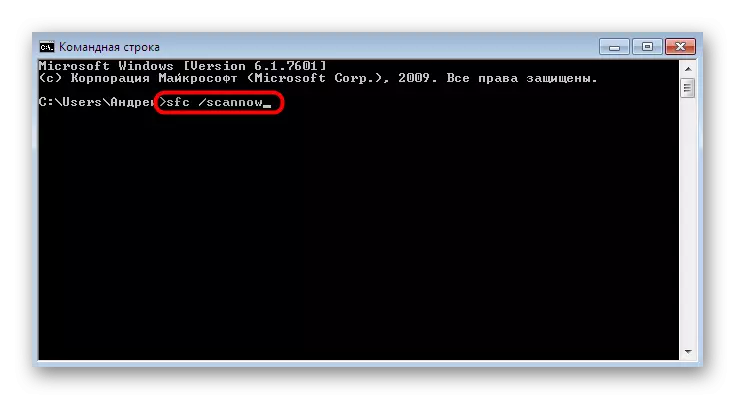
Li plis: Tcheke yon òdinatè ak Windows pou Erè
Metòd 2: Tcheke disponiblite
Pafwa retire elèv la nan nenpòt ki lojisyèl explik ak Rollback nan dènye chanjman. An menm tan an, enstale dènye yo efase. Mank nan dosye inovasyon jis kontribye nan aparans nan pwoblèm nan "Dosye sa a pa asosye ak pwogram nan". Li ka fiks pa enstalasyon an ordinèr nan dènye yo dènye, ki k ap pase:
- Louvri "Start la" epi ale nan "Kontwòl Panel" meni an.
- Gen, jwenn seksyon "Windows aktyalizasyon sant" seksyon an.
- Klike sou bouton an Tcheke Mizajou epi swiv enstriksyon yo parèt sou ekran an.
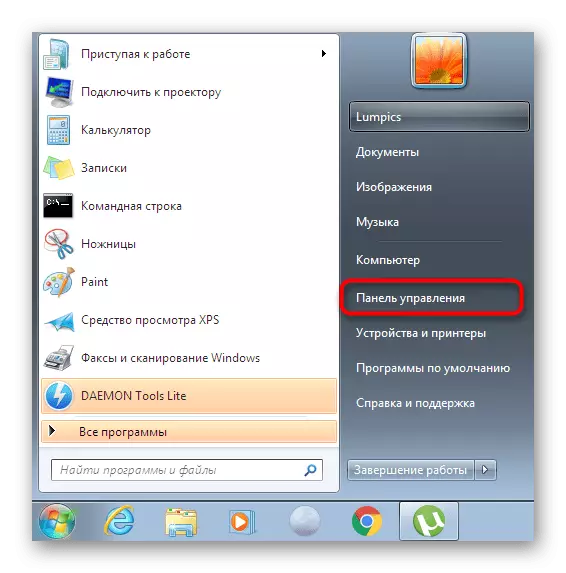
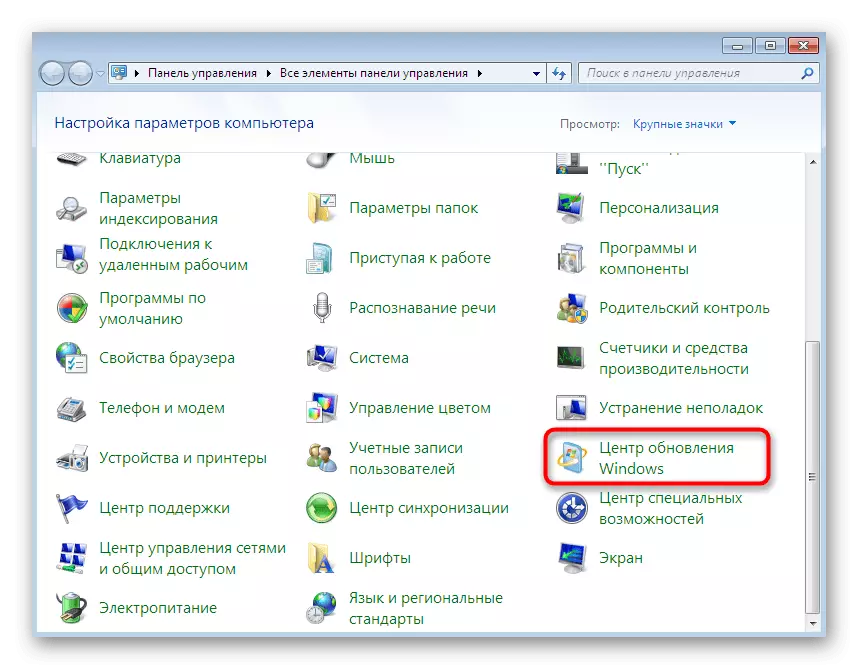
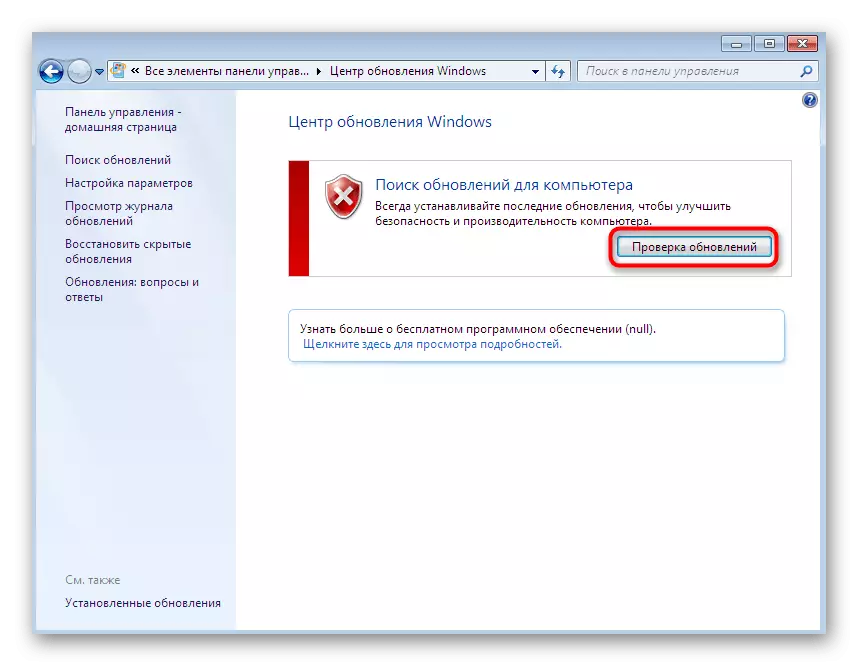
Anplis de sa, li ta dwe te note ke kèk dènye enfòmasyon yo bezwen yo dwe enstale manyèlman, osi byen ke nenpòt ki erè ka parèt pandan operasyon sa a. Si ou toudenkou fè fas a difikilte pandan pwosesis sa a, li materyèl endividyèl yo sou sit entènèt nou an kote ou pral jwenn gid konplè yo rezoud kesyon yo ki te parèt.
Li piplis:
Windows 7 Mizajou nan Sèvis pake 1
Pèmèt aktyalizasyon otomatik sou Windows 7
Manyèl enstalasyon nan dènye nan Windows 7
Kouman pou Rezoud pwoblèm ak enstale Windows 7 aktyalizasyon
Metòd 3: Tcheke Asosyasyon an nan dosye nan anviwònman yo rejis
Rejis la Windovs magazen anpil yon varyete de paramèt ki jwi sèten valè konfigirasyon. Kèk nan yo afekte asosyasyon yo dosye. Yon paramèt fisèl se patikilyèman diferan, ak absans li yo ak lakòz aparans nan pwoblèm nan anba konsiderasyon. Ou bezwen tcheke si atik sa a se nan rejis la, ak nan absans li pral nesesè yo fè kreye tèt ou.
- Louvri "kouri" sèvis piblik la pa kenbe genyen + R kle konbinezon an. Nan fennèt la ki parèt, ekri rjdi ak peze kle a antre nan.
- Lè notifikasyon nan kont kontwole, pèmèt ou fè chanjman.
- Editè a abityèl yo ap louvri, nan ki ale ansanm HKEY_CLASSES_ROOT nan chemen HNKFILE.
- Nan ka sa folder, lokalize "istshortcut" paramèt fisèl la.
- Si li manke, li pral nesesè yo ajoute li manyèlman. Pou fè sa, klike sou PCM sou yon kote ki vid sou bò dwat nan fenèt la. Nan meni an kontèks ki parèt, sourit sou nan "Kreye" kurseur la epi chwazi "fisèl paramèt". Espesifye li ak non ki apwopriye a.
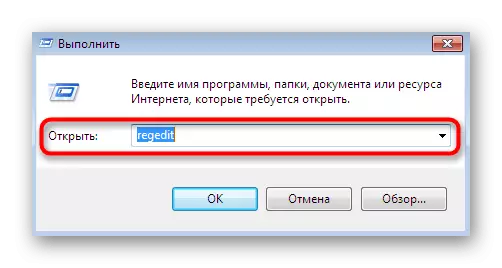
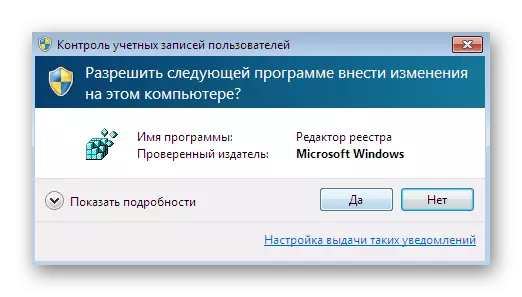
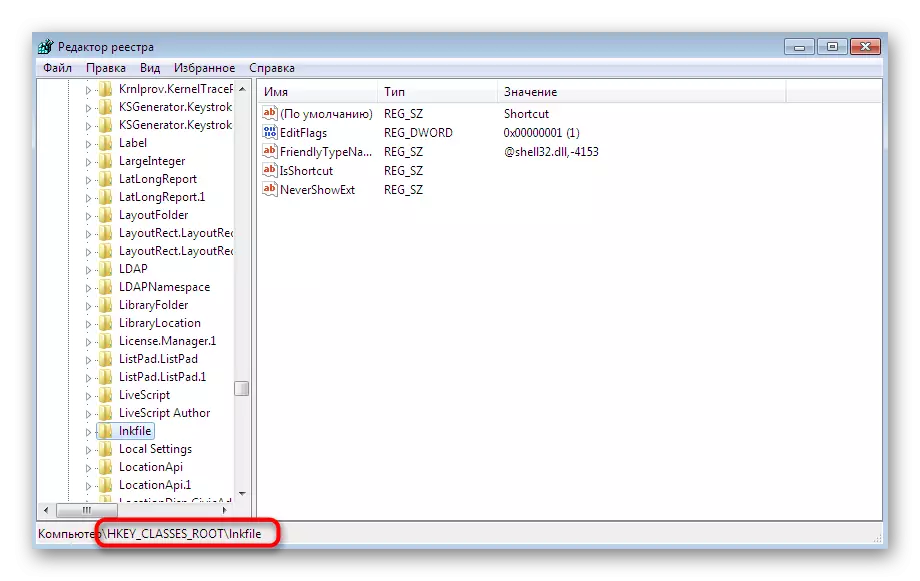
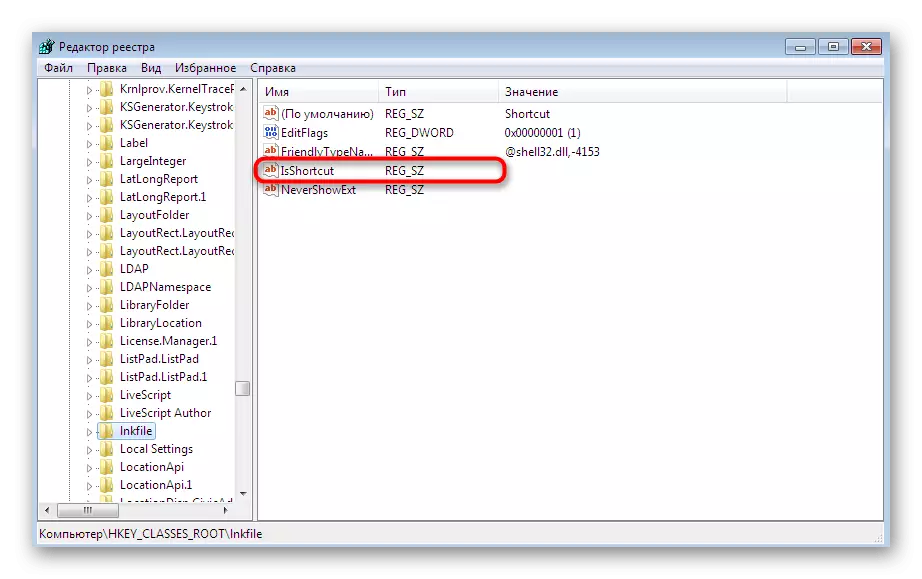
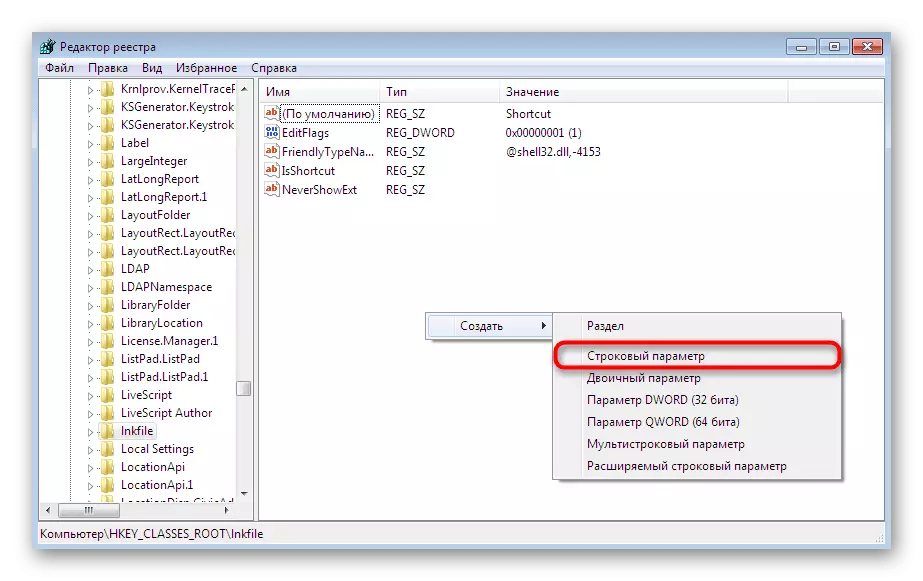
Apre yo fin fè tout chanjman, asire w ke ou rekòmanse òdinatè a pou ke konfigirasyon nan nouvo antre nan nan fòs. Si sa a paramèt fisèl egziste oswa adisyon li yo pa t 'pote okenn rezilta, ale nan metòd sa yo.
Metòd 4: restorasyon nan kondiktè a
Kòm ou konnen, kondiktè a se manadjè a dosye prensipal nan fanmi an nan sistèm opere. Li se responsab pou asire ke itilizatè a ka lib deplase objè, kouri yo, kopi epi jwenn. Si eleman sa a ap travay mal, erè diferan rive, nan mitan ki pwogram nan pa asosye avèk sa a dosye. " Sa a rezoud pa restore fonksyone nan manadjè a dosye-a. Li sou li nan materyèl la pi lwen.Li plis: Restore "Explorer" travay la nan Windows 7
Metòd 5: Retire paramèt yo ki entèfere fonksyone nan kondiktè a
Pafwa lojisyèl twazyèm-pati entwodui paramèt adisyonèl nan editè a rejis nan Explorer.exe. Okòmansman, yo travay kòrèkteman, men apre yo fin retire lojisyèl an tèt li, pwoblèm ka lakòz pwoblèm. Yo nan lòd yo asire w ke anviwònman sa yo ki manke, fè aksyon sa yo:
- Louvri editè rejis la nan "kouri" oswa rechèch nan meni an kòmanse.
- Ale bò chemen an nan HKEY_CLASSES_ROOT \ anyè \ koki.
- Elaji katab sa a epi jwenn gen de repèrtwar "CMD" ak "jwenn".
- Dwa klike sou chak nan yo epi chwazi opsyon a "Efase".
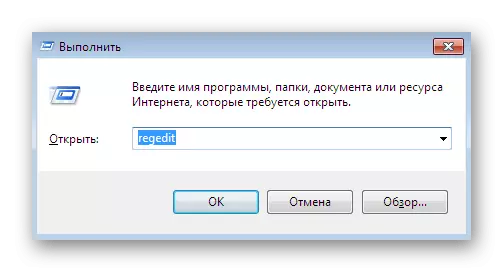
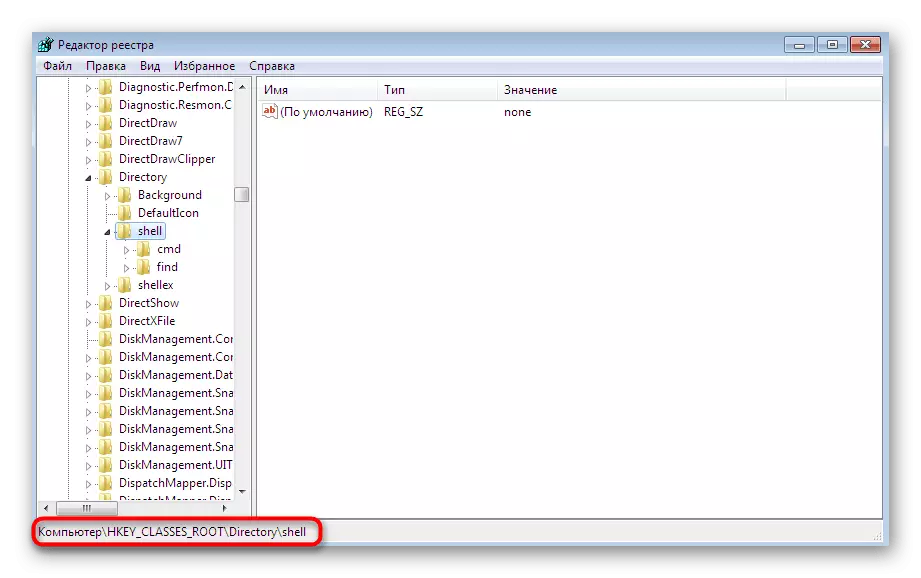
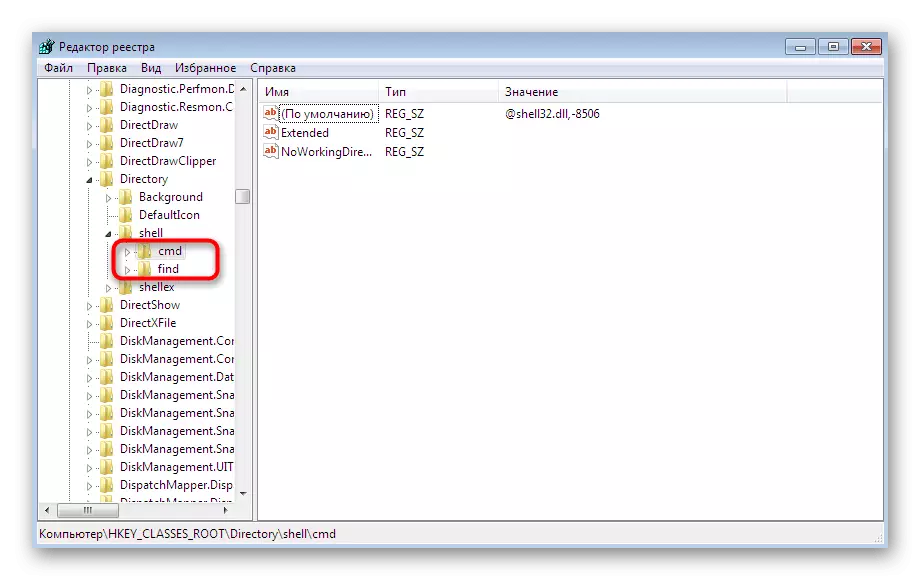
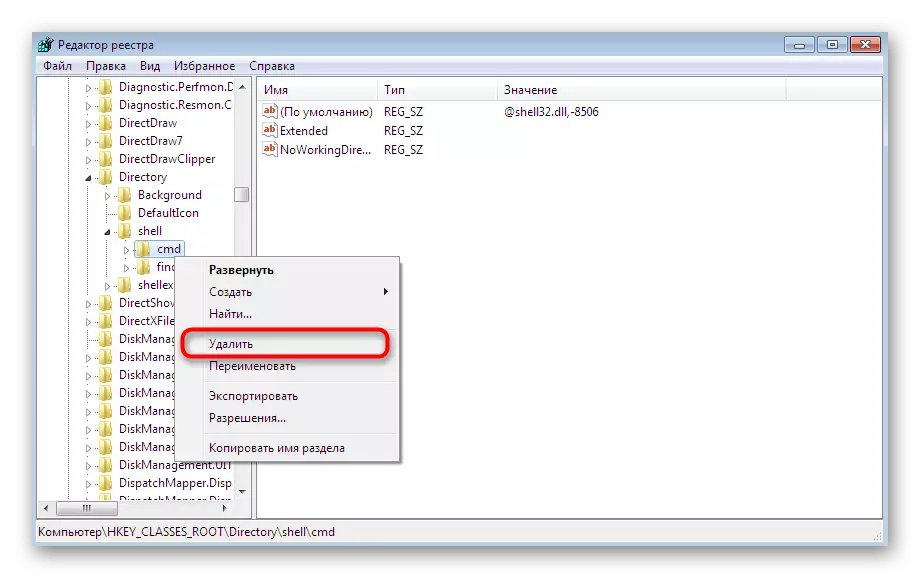
Sa a ta ka fini, men nou pwopoze fè maksimòm netwayaj soti nan anviwònman kòrèk lè l sèvi avèk yon twazyèm-pati. Koulye a, nou pral itilize pou zouti sa a li te ye rele CCleaner.
- Ale nan lyen ki pi wo a nan familyarize w avèk lojisyèl sa a ak download li nan sit ofisyèl la. Apre enstale ak premye kouri, deplase nan seksyon "zouti".
- Louvri tab la Kontèks Menu.
- Asire w ke "CMD a" ak "jwenn" dosye yo ki disparèt nan mitan lis la nan tout kle. Si ou jwenn yo, chanje tou de valè nan "fèmen".
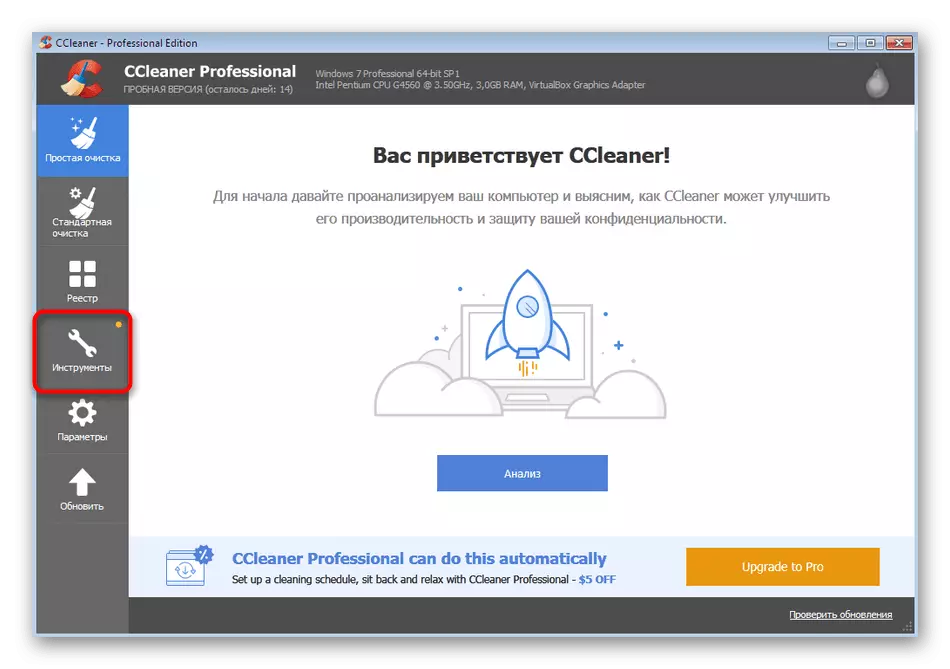
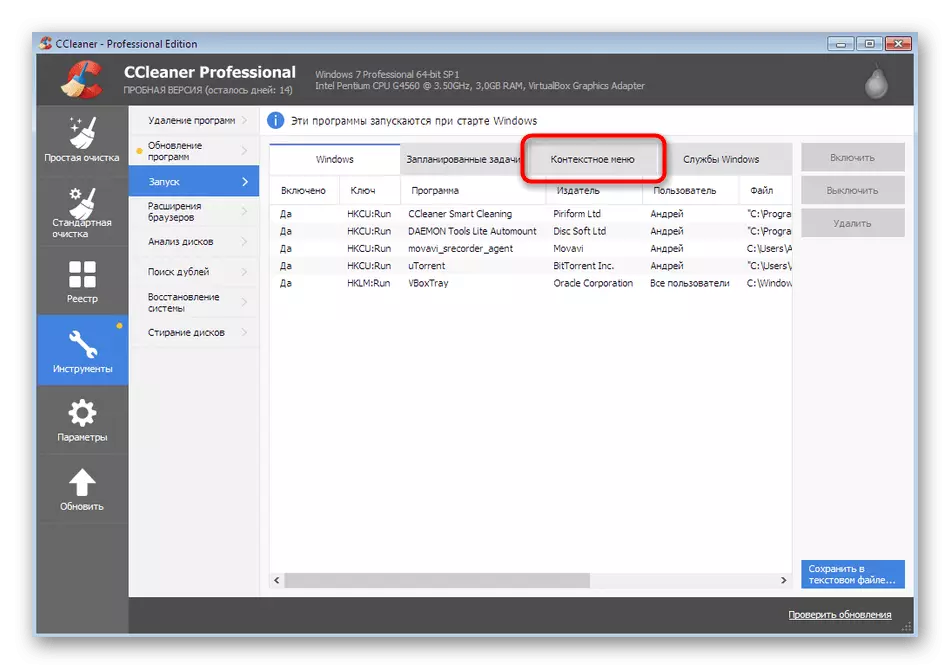

Apre sa, tou rekòmanse òdinatè a enfim paramèt sèlman dezaktive. Koulye a, ou ka san danje tcheke efikasite nan metòd la, kouri pwogram nan oswa jwèt.
Metòd 6: Renmèt dosye sistèm ak rakoursi
Nou mete metòd sa a prèske nan plas ki pi resan an, depi li efikas nan yon ti kantite itilizatè yo. Nan premye fason, nou konsidere kòm zouti nan koreksyon erè. Sepandan, li pa garanti restorasyon nan dosye sistèm ak etikèt Desktop, se konsa aksyon sa yo pral gen yo dwe pwodwi poukont li. Materyèl separe sou sit entènèt nou an pral ede fè fas ak travay sa a.Li piplis:
Renmèt dosye sistèm nan Windows 7
Restore rakoursi sou Desktop a nan Windows
Metòd 7: Sistèm Renmèt
Gen se tankou yon chans ke pandan kèk echèk oswa aksyon kòrèk soti nan itilizatè a, yon echèk kritik nan sistèm nan fonksyone ki te fèt. Pafwa li mennen nan lefèt ke metòd ki anwo yo nan tout pa ede nan rezoud pwoblèm nan ki rive. Ranje li pral ede sèlman retabli anviwònman estanda oswa Rollback ak sa yo ki backup lè li toujou fonksyone kòrèkteman. Li plis sou li pi lwen.
Li plis: Retablisman nan sistèm lan nan Windows 7
Koulye a, ou konnen ki sa fè lè erè a parèt "Dosye sa a pa asosye ak pwogram lan." Anplis de sa, li ta dwe te note ke ak yon ka sèl, lè pwoblèm nan fèt sèlman ak yon lojisyèl espesifik, li dwe réinstale, pre-clome eksplwatasyon soti nan tout tras li yo.
